Windows10系统删除Windows Media Player12的方法
更新日期:2024-03-22 12:03:23
来源:投稿
手机扫码继续观看

Media Player12播放器是windows10系统中自带的一款应用。不过因为现在大多用户都会直接选择第三方媒体播放器来使用,因此很多人都想要把它从系统中直接删除掉。这该如何操作呢?接下来,小编就向大家分享windows10系统删除Windows Media Player12的具体方法。
具体方法如下:
1、右键点击屏幕左下角的开始图标,然后打开控制面板。
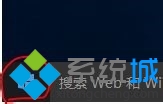
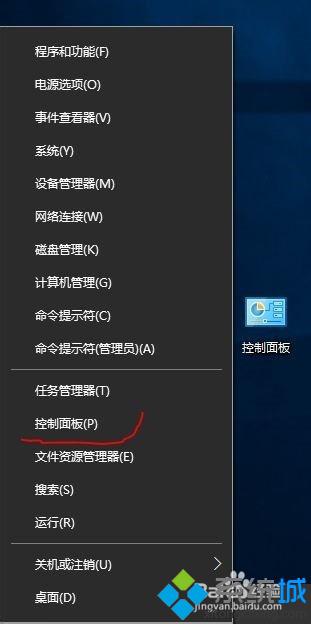
2、在控制面板界面中找到并点机打开“程序和功能”。
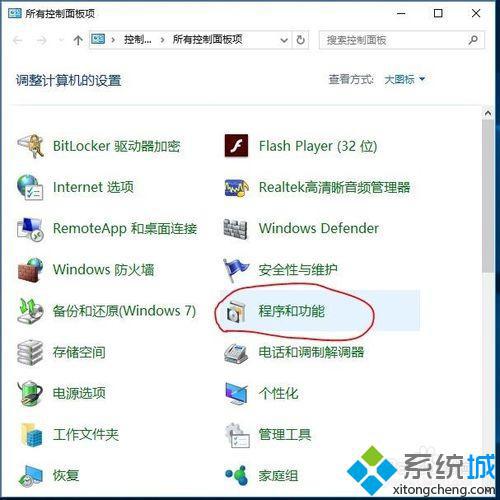
3、在程序和功能界面,打开左侧菜单中的"启动或关闭 Windows 功能"。
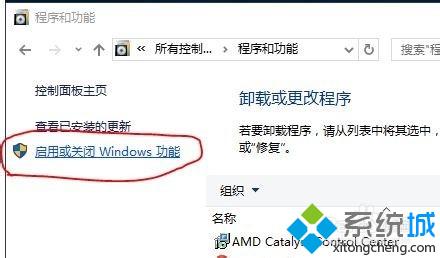
4、来到Windows 功能设置窗口,你会看到一个Windows功能列表,按住列表滚动条,拖到底部。
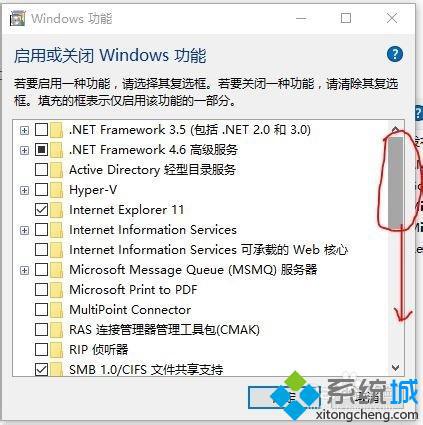
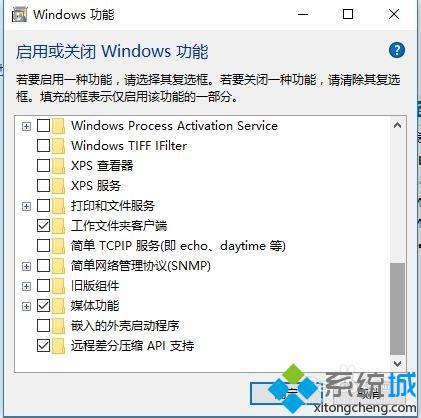
5、点击媒体功能左侧的小+号,然后去掉Windows Media Player左边小方框中的勾,去掉勾后点击确定保存设置。
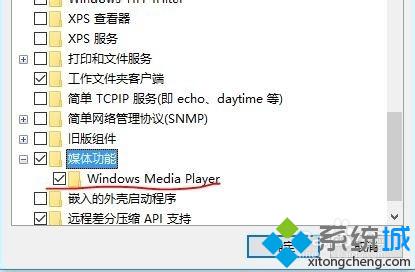
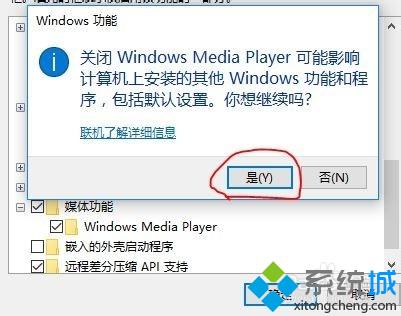
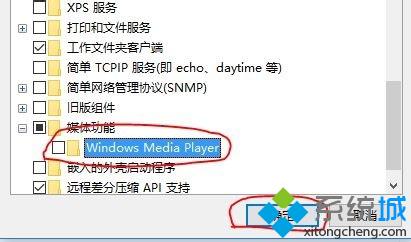
6、然后windows10系统就会帮你去掉Media Player 12。
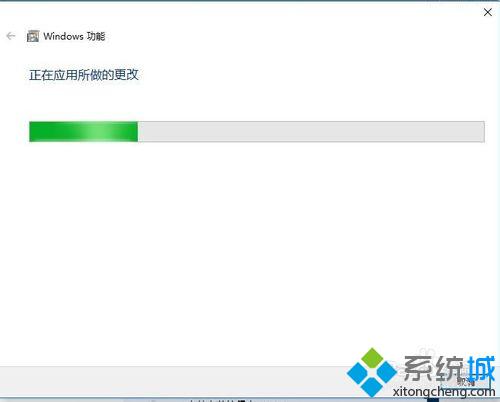
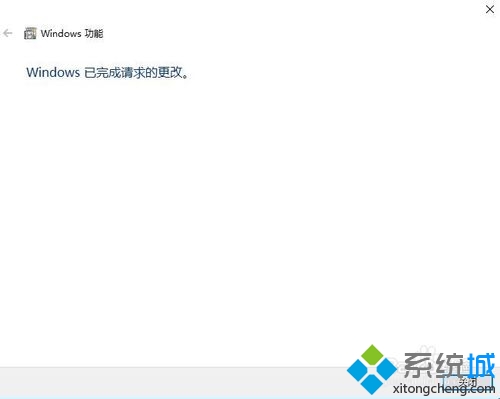
windows10系统删除Windows Media Player12的方法就介绍到这里了。有需要的用户,可以按照系统小编的方法操作看看。因为该方法的步骤比较多,所以小编提醒大家在操作时千万不要有任何遗漏。
相关推荐:
升级Wind10正式版后如何删除旧系统?windows10删除旧系统文件的方法
该文章是否有帮助到您?
常见问题
- monterey12.1正式版无法检测更新详情0次
- zui13更新计划详细介绍0次
- 优麒麟u盘安装详细教程0次
- 优麒麟和银河麒麟区别详细介绍0次
- monterey屏幕镜像使用教程0次
- monterey关闭sip教程0次
- 优麒麟操作系统详细评测0次
- monterey支持多设备互动吗详情0次
- 优麒麟中文设置教程0次
- monterey和bigsur区别详细介绍0次
系统下载排行
周
月
其他人正在下载
更多
安卓下载
更多
手机上观看
![]() 扫码手机上观看
扫码手机上观看
下一个:
U盘重装视频











